삼성 덱스 고해상도 디스플레이 설정 방법
34인치 21:9 화면 비율의 삼성 와이드 모니터에 삼성 덱스를 연결하면 FHD로만 연결이 돼서 답답했습니다. 고속 USB 케이블로 바꾸어도 마찬가지여서 가지고 있는 갤럭시 폰이 오래된 모델이어서 그런가 했습니다. 그러나 삼성 덱스를 고해상도로 설정하는 방법이 있네요. 갤럭시 굿락의 멀티스타를 이용하면 삼성 덱스도 4K 고행상도를 설정할 수 있습니다. 뿐만 아니라 최대 5개까지 실행하는 앱의 제한도 풀 수 있어서 더욱 유용합니다. 삼성 덱스를 고해상도 모니터와 연결했을 때 해상도를 높이는 방법을 정리하면 이렇습니다.
- 갤럭시 스토어에서 굿락을 설치합니다.
- 굿락의 편리한 갤럭시 탭에 있는 MultiStar를 선택합니다.
- MultiStart 내의 I ♡ Samsung Dex를 선택하고
- "외부 디스플레이 고해상도 표시"를 체크합니다.
- 앱 실행 5개 제한을 풀고 싶다면 "동시에 많은 앱 실행"을 체크합니다.
- 갤럭시를 삼성 덱스에 연결하고
- 삼성 덱스 화면에서 설정을 실행합니다.
- 설정에서 Samsung Dex를 선택한 후
- "디스플레이 해상도" 메뉴를 선택하면
- 모니터 해상도에 맞춘 고해상도가 표시됩니다.
- 해상도를 선택하고 "완료" 버튼을 클릭합니다.
- 그래도 해상도가 변경되지 않는다면 삼성 덱스가 연결된 상태에서 갤럭시의 전원을 껐다가 켭니다.
- 갤럭시가 부팅하면서 삼성 덱스의 화면이 모니터 화면에 맞추어서 고해상도로 출력됩니다.
- 만일 갤럭시를 재 부팅했는데도 삼성 덱스의 해상도가 변하지 않았다면,
1. Samsung Dex 설정에서
2. 해상도를 FHD를 설정하고 완료 버튼을 클릭한 후
3. 다시 해상도를 고해상도로 설정하고 완료 버튼을 클릭합니다.
4. 갤럭시의 전원을 껐다가 다시 켭니다.
저의 핸드폰은 갤럭시 노트10입니다. 오래된 폰이어서인지는 몰라도 Samsung Dex 설정의 "디스플레이 해상도"에서 고해상도를 선택해 주는 것만으로는 해상도가 바뀌지 않더군요. 그래서 위의 순서 중 12번처럼 모니터에 연결된 상태에서 갤럭시를 재부팅해 주어야 해상도가 바뀝니다.
몇 년 전에 나온 갤럭시 노트10도 고해상도 모니터에 맞추어 삼성 덱스의 해상도를 설정할 수 있는 것을 보면 최근에 나온 갤럭시 모두 고해상도의 삼성 덱스를 사용할 수 있을 것으로 생각됩니다.
이 방법으로도 고해상도로 설정이 안 된다면 USB Type-C 케이블을 USB 버전이 높은 것으로 바꾸어 보세요. 참고로 제 USB-C 케이블은 USB 3.2입니다.
저해상도로만 연결되던 삼성 덱스

최대 해상도 3440x1400 WQHD인 삼성 와이드 모니터인데도 갤럭시를 연결하면 삼성 덱스 화면이 1920x1080 FHD로 설정되어서 모니터의 일부분만 출력됩니다.
갤럭시 굿락 멀티스타
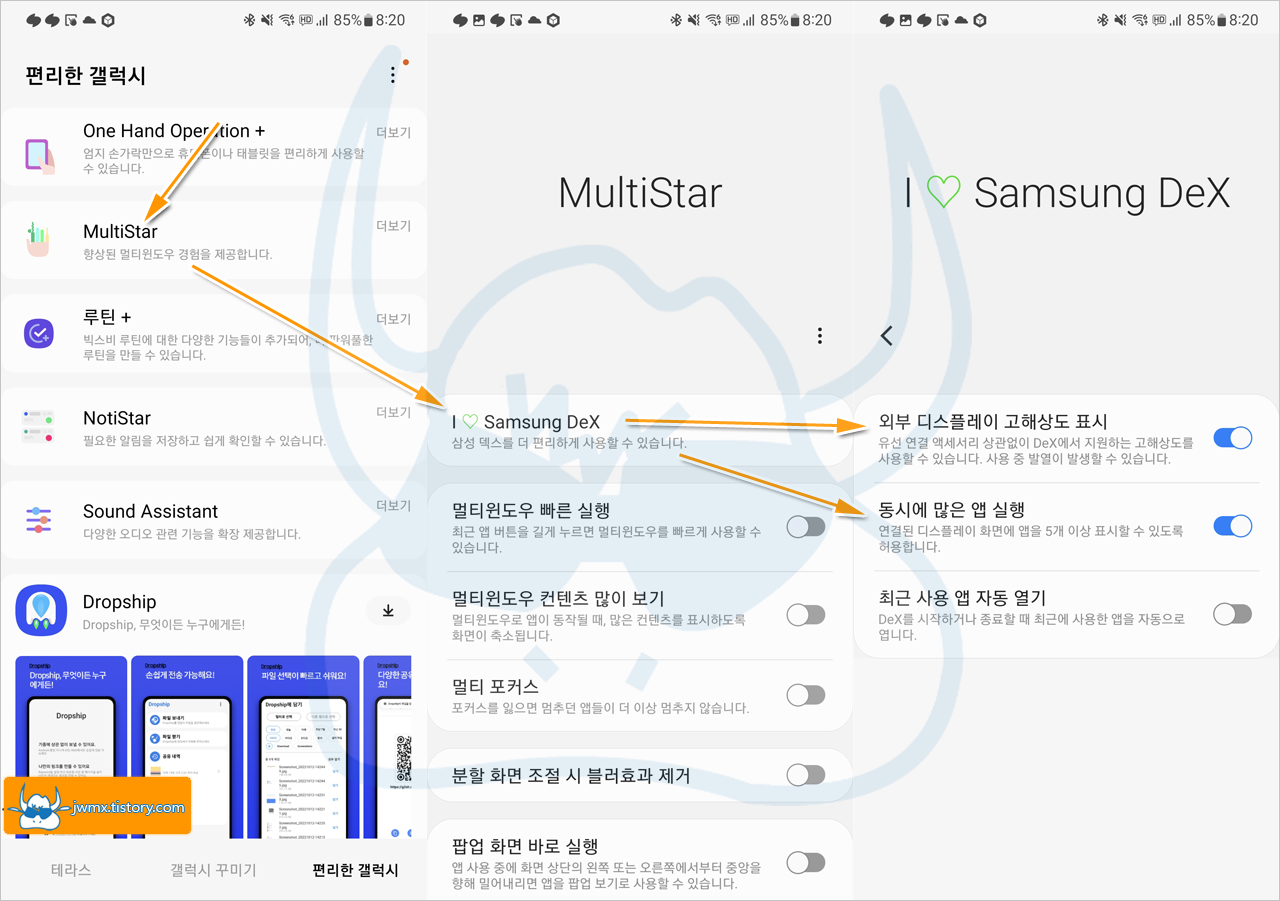
갤럭시 핸드폰을 사용하는 분이라면 필수 앱이죠. 굿락에서 "멀티스타" 클릭하고 "I ♡ Samsung Dex" 메뉴를 선택합니다. 고해상도 설정을 위해, 그리고 5개 앱 실행 제한을 풀기 위해서 "외부 디스플레이 고해상도 표시" 옵션과 "동시에 많은 앱 실행" 옵션을 체크합니다.
삼성 덱스 고해상도 설정

갤럭시 핸드폰의 설정이 아닙니다. 삼성 덱스에서 설정을 실행하면 "Samsung Dex" 메뉴가 보입니다. "디스플레이 해상도"를 선택하면 고해상도가 옵션이 보입니다. 선택하고 "완료" 버튼을 클릭합니다.
앞서도 언급했습니다만, 저의 핸드폰이 갤럭시 노트10 플러스인데, 몇 년 전의 오래된 갤럭시라서 인지는 모르지만, 고해상도를 선택하고 "완료"버튼을 클릭해도 해상도가 바뀌지 않습니다. 모니터와 연결된 상태에서, 즉 삼성 덱스 화면이 나와 있는 상태에서 갤럭시의 전원을 껐다가 켜주어야 삼성 덱스의 화면이 고해상도로 바뀝니다.

삼성 덱스 화면이 와이드 모니터를 꽉 채워서 펼쳐지니까 시원시원하네요. 옆으로 긴 와이드 모니터를 제대로 사용할 수 있어서 너무 좋습니다.
삼성 덱스 고해상도 연결이 안 된다면

삼성 덱스의 디스플레이 해상도를 고해상도로 설정하면 이후로 모니터에 연결하면 삼성 덱스는 고해상도로 실행됩니다. 그러나 갤럭시 노트10만의 문제인지는 모르지만, 삼성 덱스와 연결이 되지 않은 상태에서 갤럭시를 껐다가 다시 켜면 이후로 고해상도 연결이 되지 않고 FHD로만 연결됩니다. 삼성 덱스의 디스플레이 설정을 확인해 보면 고해상도로 선택되어 있음에도 실제로는 FHD로 출력됩니다.
이럴 때는 삼성 덱스 설정에서 FHD로 바꾸었다가 4K 해상도로 설정해 주고 갤럭시를 리부팅하면 됩니다. 즉, 삼성 덱스 디스플레이에서 FHD를 선택하고 완료 버튼을 클릭합니다. 다시 삼성 덱스 디스플레이에서 고해상도를 선택하고 완료 버튼을 누른 후 갤럭시 전원을 껐다가 다시 켭니다.
위 방법으로도 고해상도 설정이 안 된다면 USB 케이블이 문제일 수 있습니다. 저는 USB 3.2를 지원하는 USB Type-C 케이블을 사용하고 있습니다. 4K 고해상도 모니터에 삼성 덱스를 사용하시는 분이라면 고해상도로 연결해서 시원하게 사용하세요.